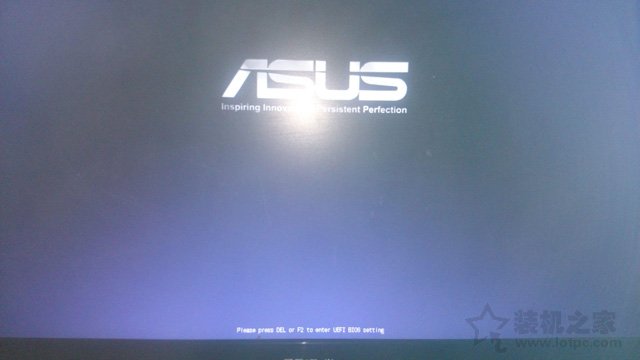小编教你怎么取消电脑开机密码
电脑开机时,密码不知道怎么取消的朋友,看过了,这里有你们想要知道的答案,下面是小编给大家讲解电脑开机密码取消的办法。希望你会喜欢。

有人会这样问道电脑密码怎么取消密码,看这里,答案就在这,在这里小编给大家讲述电脑密码电脑密码怎么取消密码。希望能对你们有所帮助。
怎么取消电脑开机密码图文教程
桌面计算机右键弹出菜单选择“管理”;在计算机管理页面左侧可以看到“本地用户和组”双击它,接着打开“用户”;在中间的界面名称“Administrator”右键弹出菜单点击“设置密码”回车键或者继续。在设置密码提示框输入"000"确定,电脑在开机就不会有开机密码了。
取消密码(图1)
进入控制面板页面,找到“用户账户和家庭安全”点击它,进入之后点击“用户账户”,左侧“删除密码”;
取消密码(图2)
输入你所设置的电脑密码,然后点击删除密码;
取消密码(图3)
以上就是怎么取消电脑开机密码的教程。
我告诉你msdn版权声明:以上内容作者已申请原创保护,未经允许不得转载,侵权必究!授权事宜、对本内容有异议或投诉,敬请联系网站管理员,我们将尽快回复您,谢谢合作!